linux之网络配置
-
IP ADDRESS
全称:internet protocol address 网络进程地址
版本:
ipv4 inter protocol version 4
ipv6 inter protocol version 6ip地址构成:32个01组成,2进制×32位
11111111.11111111.11111111.11111111= 255.255.255.255
11111110.11111110.11111110.11111110= 254.254.254.254 -
子网掩码
子网掩码只有一个作用,就是将某个IP地址划分成网络地址和主机地址两部分。子网掩码不能单独存在,它必须结合IP地址一起使用。例如:172.25.254.1/255.255.255.0
0之前的位数代表对应的的ip地址网络位位数
0代表对应ip地址的主机位
172.25.254 指的是网络位
1指的是主机位255.255.255.0=24 代表前三位为网络位
255.255.0.0=16 代表前两位位网络位
故172.25.254.1/255.255.255.0也可以172.25.254.1/24表示 -
ip通信判断
网络位一致,主机位不一致的2个IP可以直接通讯
例如:
172.25.254.1/24
172.25.254.3/24
两台主机可以直接通讯 -
ping命令
作用:用来检测网络是否通常,输出显示的为延迟
ping 172.25.254.1 ##检测连接ip172.25.254.1
- 网络的查看
ip addr show ##命令查看网络(详细)
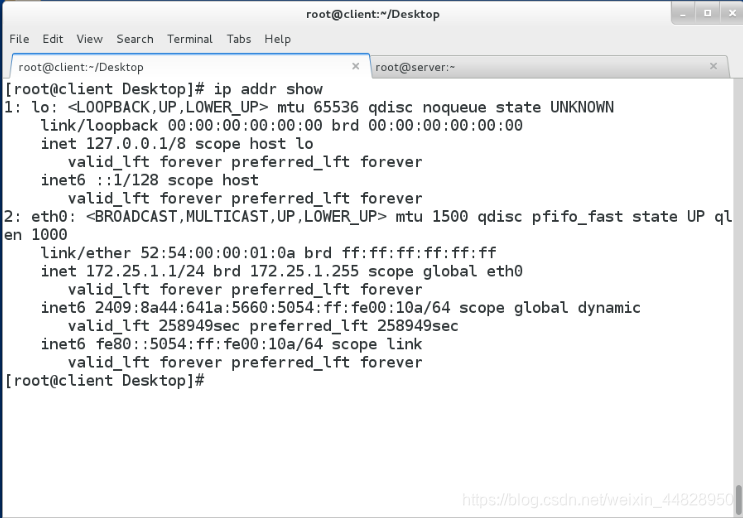
ifconfig ##命令查看网络

- 添加网络
ifconfig eth0 172.25.9.10/24 ##即时添加网络(重启失效)
nm-connection-editor ##图形添加网络
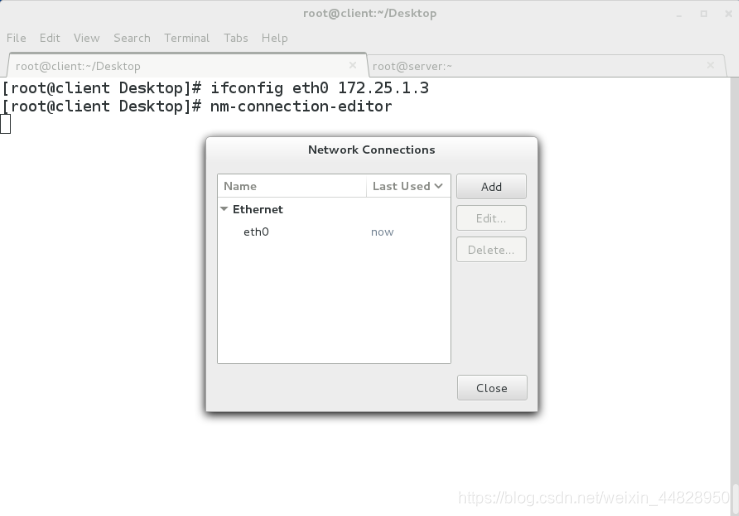
nmtui ##文本添加网络(类图形)
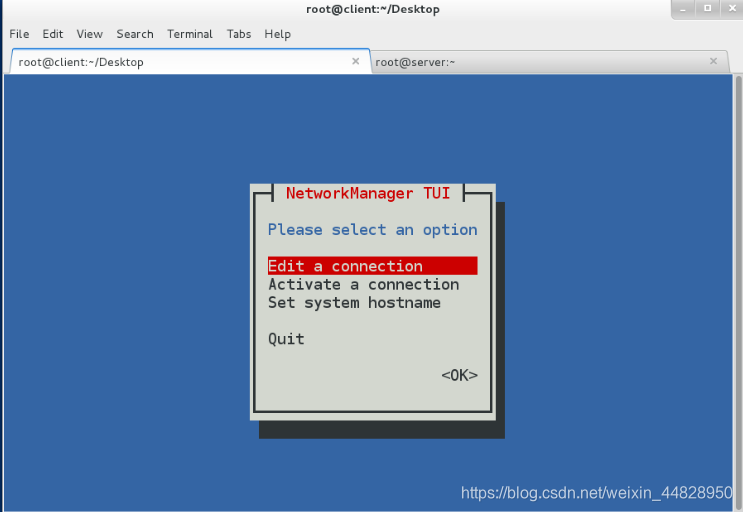
- 网络配置文件管理
网络配置文件目录:/etc/sysconfig/network-scripts
cd /etc/sysconfig/network-scripts ##切换到该目录中
vim ifcfg-xxx
网络配置文件的命名规则:
DEVICE=xxx ##网卡名称
BOOTPROTO=dhcp(动态)|static(静态)|none(静态)##设备工作方式
ONBOOT=yes ##网络服务开启时自动激活网卡
IPADDR= ##IP地址
PREFIX=24 ##子网掩码
NETMASK=255.255.255.0 ##子网掩码
NAME= ##接口名称
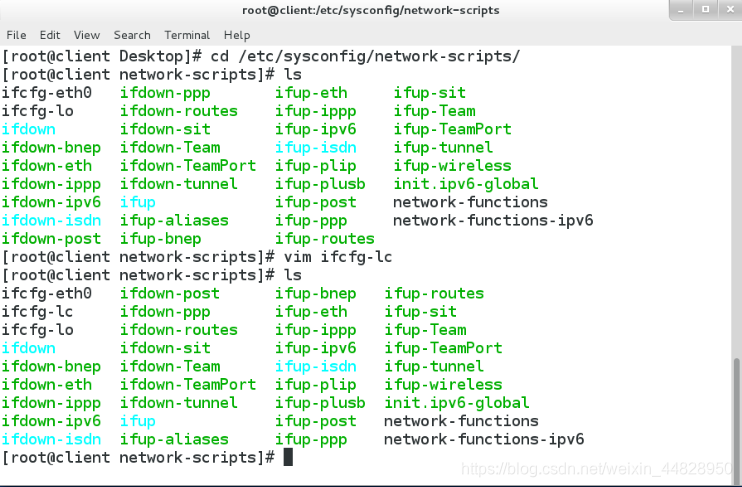
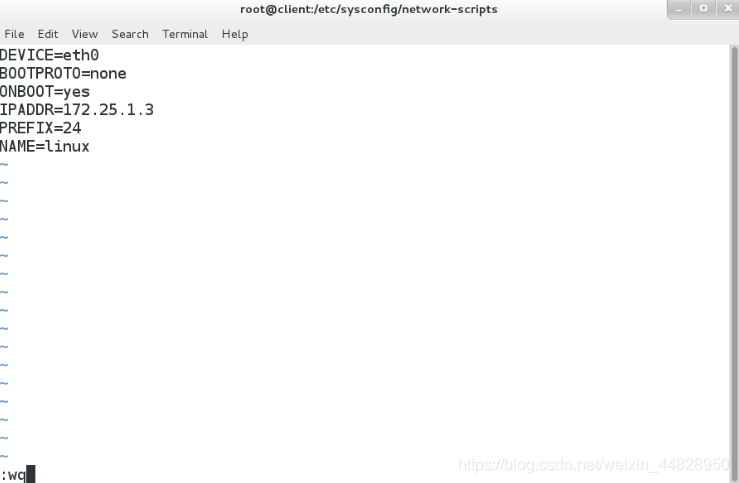
- nmcli命令
作用:是NetworkManager 的控制客户端
注意:使用该命令前需要开启NetworkManager
systemctl status NetworkManager ##查询服务状态
systemctl start NetworkManager ##开启服务
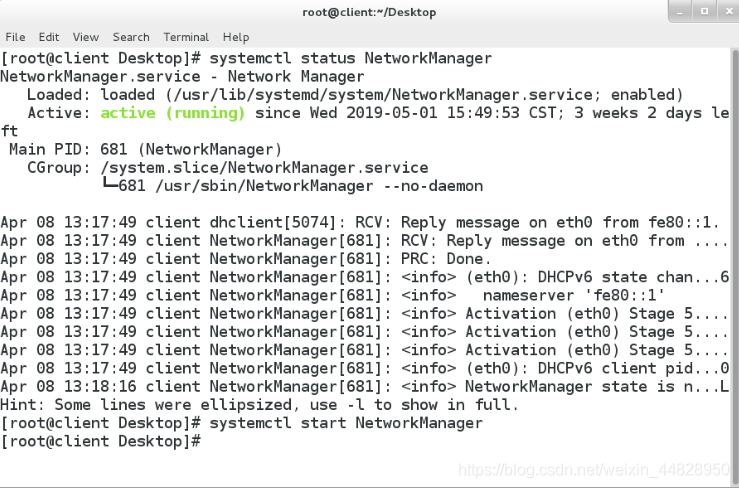
nmcli device disconnect eth0(网卡名称) ##断开连接eth0
nmcli device connect eth0 ##连接eth0
nmcli device show ##查看网卡详细信息
nmcli device status # #查看网卡状态
注意:如果不知道下一步要输入什么参数 按两下tab会出来提示
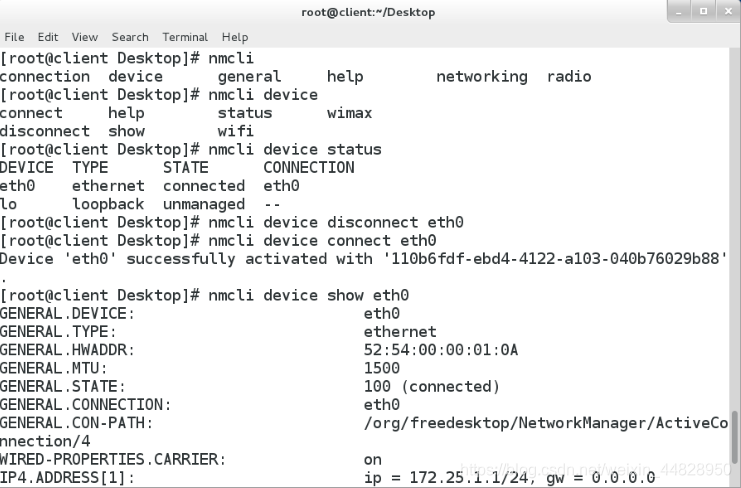
nmcli connection show ##查看连接
nmcli connection down name(网络名称)##关闭某个网络
nmcli connection up name ##激活某个网络
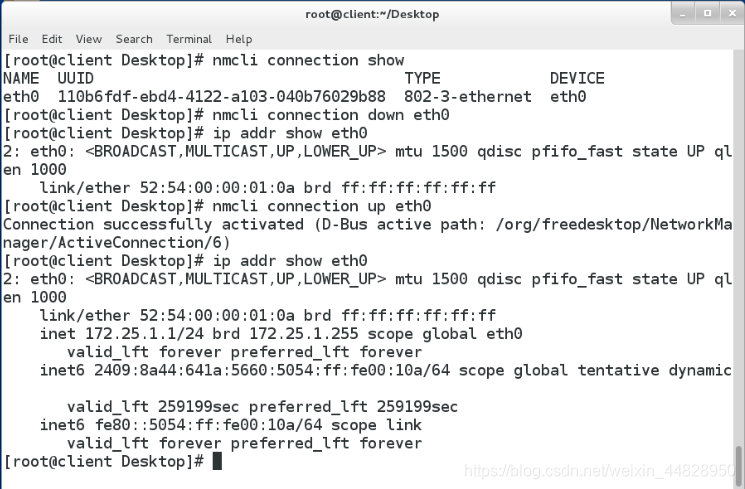
nmcli connection delete name ##删除某个网络
nmcli connection add type ethernet con-name name(网络名称) ifname eth0(网卡名称)autoconnect yes ##添加动态网络
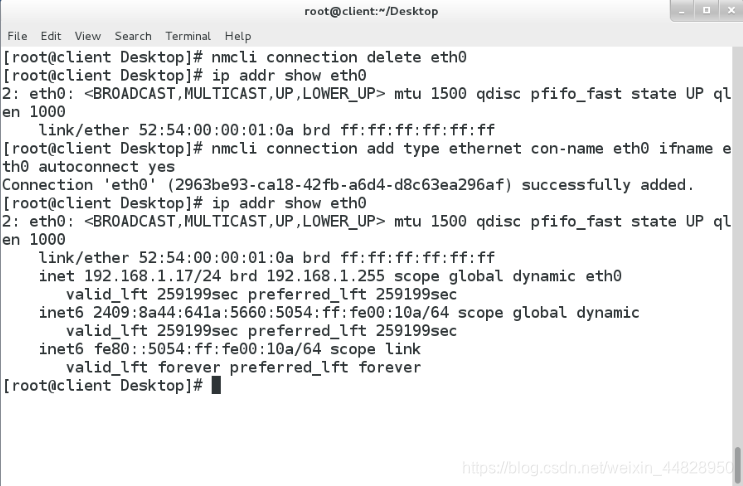
nmcli connection delete name ##删除某个网络
nmcli connection add type ethernet con-name name(网络名称) ifname eth0(网卡名称)ip4 172.25..1.1/24 ##添加静态网络
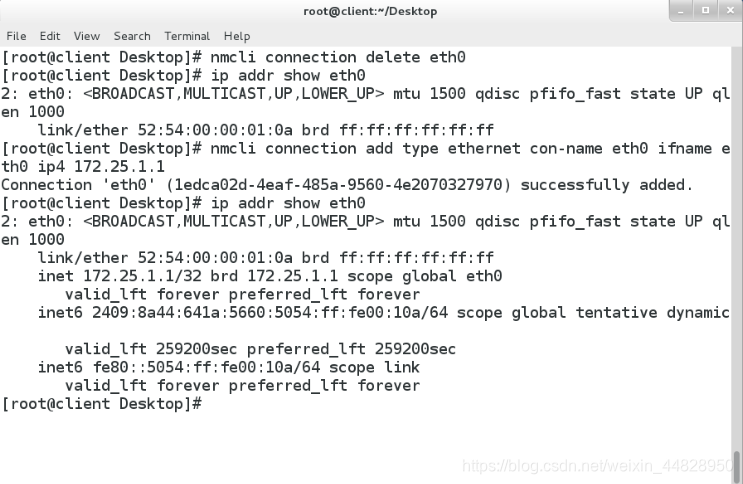
nmcli connection modify name ipv4.method auto ##改变网络为动态dhcp
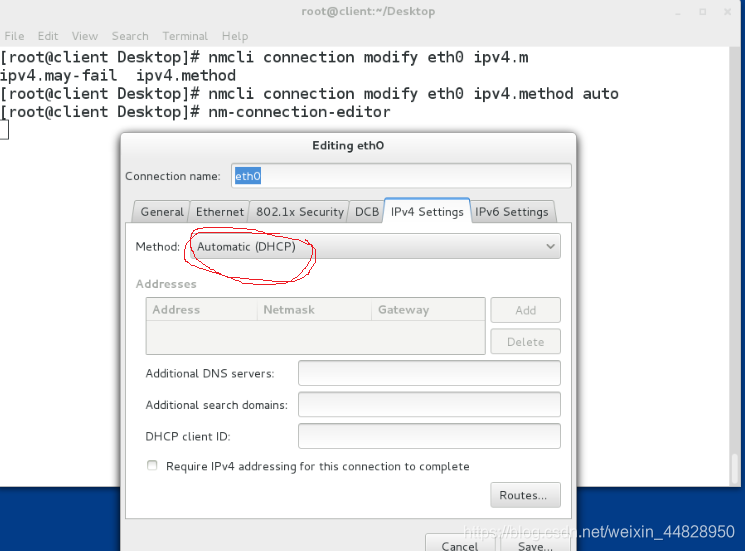
nmcli connection modify name ipv4.method manual ##改变网络为静态manual
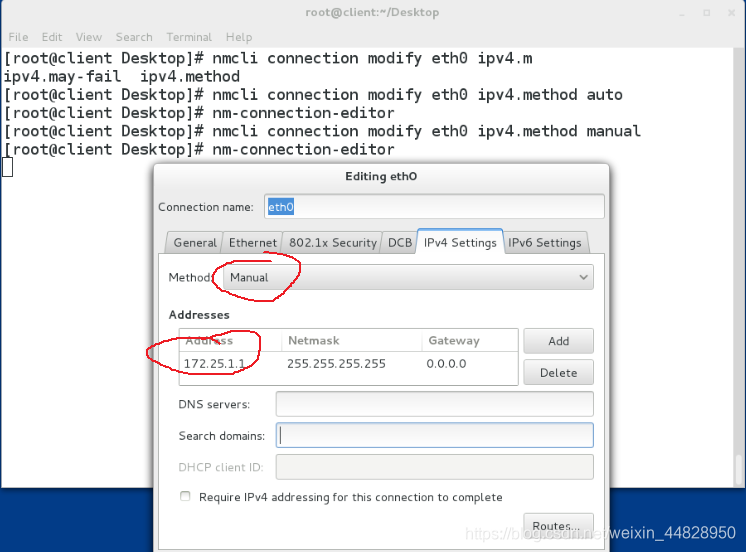
nmcli connection modify name ipv4.addresses 172.25.1.1/24 ##动态变静态
注意:要restart 才能生效
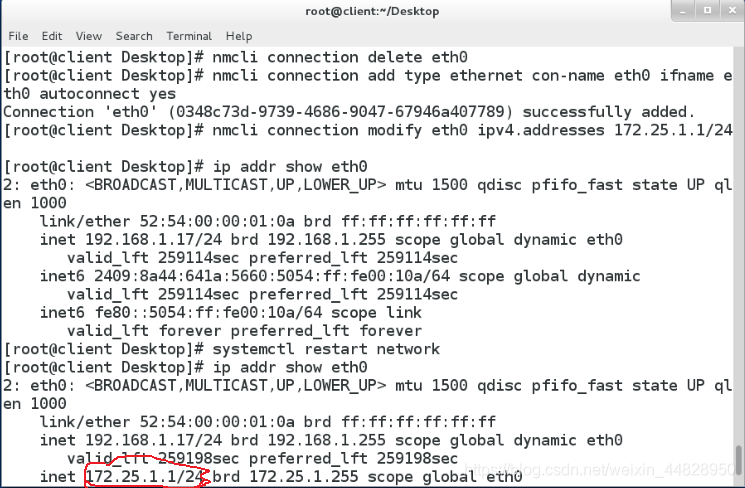
-
ip地址转换(路由器)
实验环境的准备:
reset以下两个虚拟机client 、server
真机键入virt-manager
打开server---->小灯泡----> 再添加一块网卡 virto
ip addr show 查看ip
本次实验设定cliet的ip为1.1.1.1
server的eth0网卡为1.1.1.2 eth1网卡为172.25.1.2NAT:地址伪装
网关: 接受不合法客户机传递过来的数据包使到达目的地
路游器:接受客户主机传递过来的所有数据,并转化为合法IP,路由器必须双网卡设置方法
在客户端:
route -n ##查看网关
vim /etc/sysconfig/network ##打开配置文件
写入 GATEWAY=所连接的网络位相同的网卡IP
systemctl restart network ##重启网卡
route -n ##查看是否设置成功
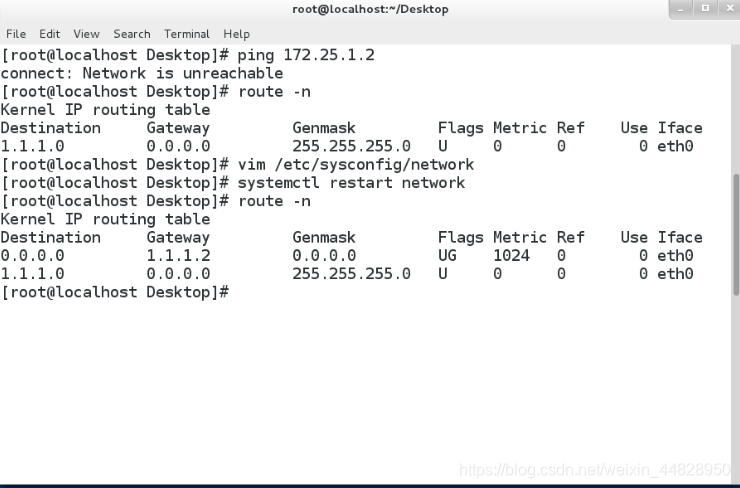
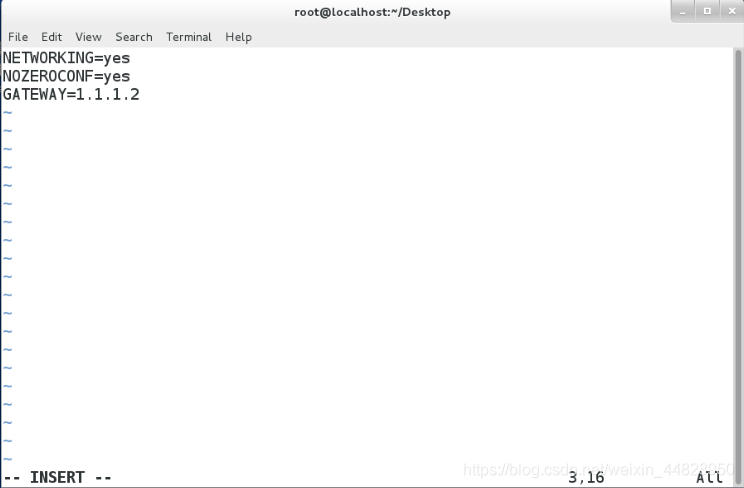
在服务端需要设置火墙和内核
防火墙:
systemctl start filewalld ##开启防火墙服务
firewall-cmd --list-all ##查看
firewall-cmd --permanent --add-masquerade ##会提示success
firewall-cmd --reload ##会提示success
firewall-cmd --list-all ##查看
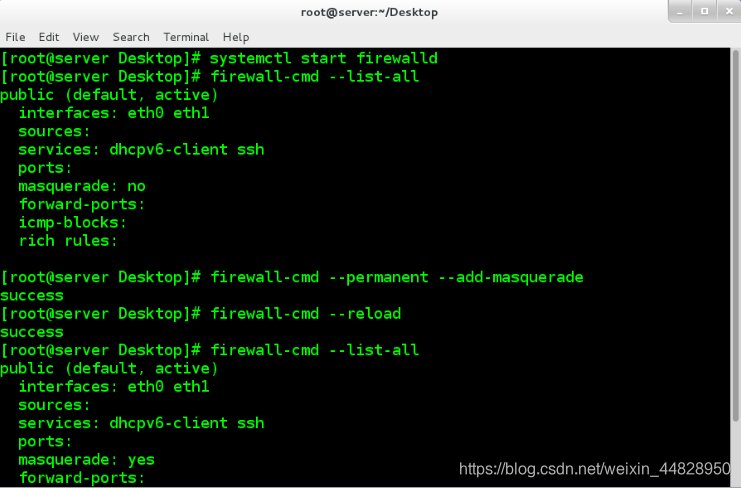
内核:
sysctl -a | grep ip_forward
终端会显示末尾数字为1
vim /etc/sysctl.conf ##打开配置文件
把上部终端显示的字符复制到配置文件中
cat /etc/sysctl.conf ##查看
sysctl -p
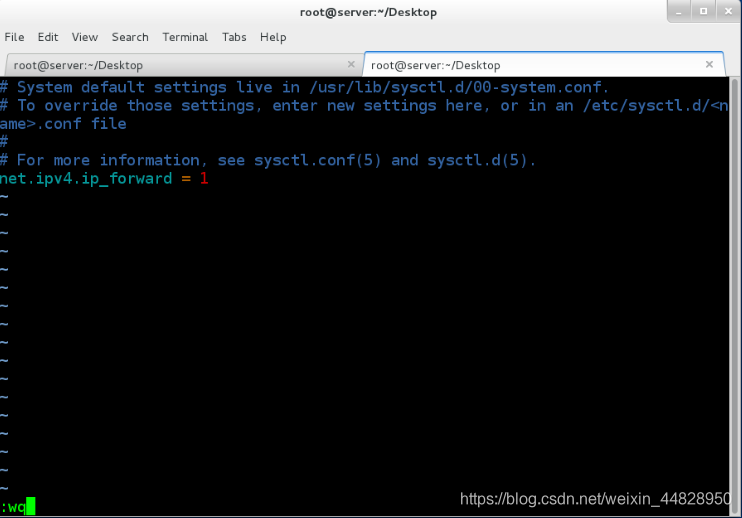
测试:
在客户端ping双网卡服务端的不同网段IP
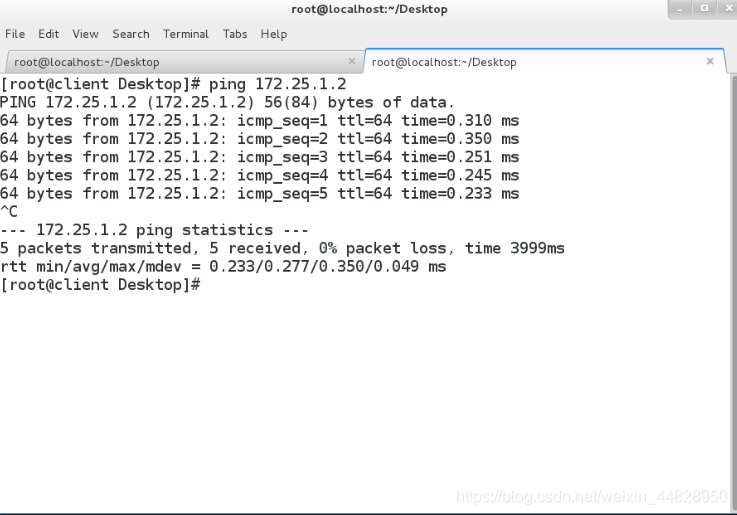
-
DNS的设定
现象:通过设置网关路由器后使虚拟机可以使用真机的网络上网,打开火狐浏览器输入百度网址却打不开,但是输入真机ping百度的IP却可以打开。出现上述现象需要设置DNS
DNS服务器:用来域名与IP地址的解析设置方法:
vim /etc/hosts ##本地解析文件 优先级高
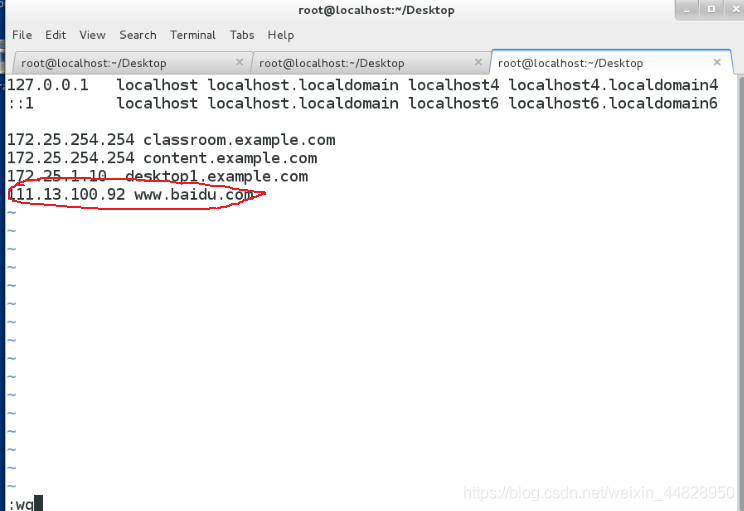
/etc/reslov.conf ##DNS指向解析文件
找一行键入nameserver 114.114.114.114(中国电信dns)
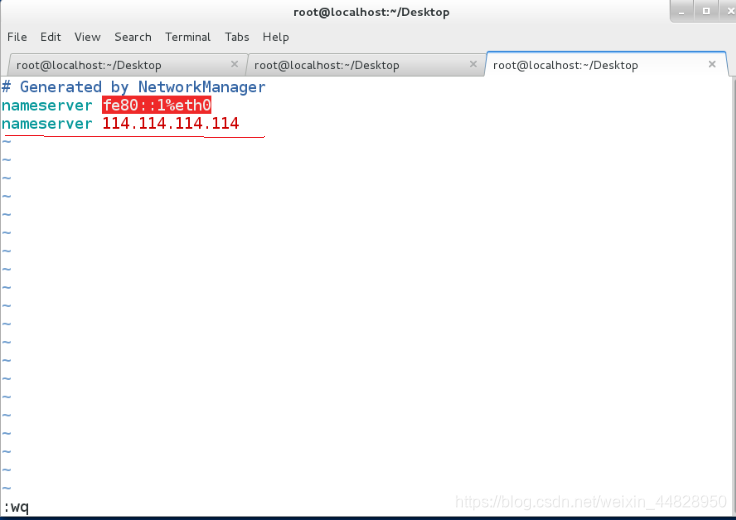
vim /etc/nsswitch.conf ##设置DNS优先级配置文件(默认hosts优先级高)
39hosts: files dns
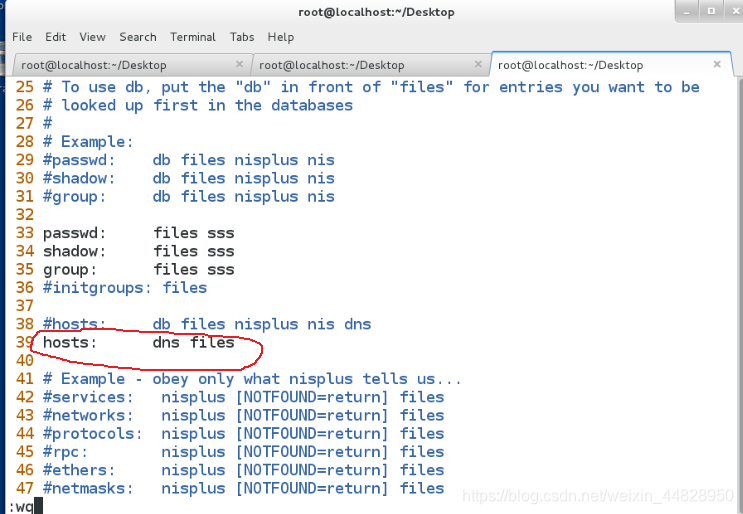
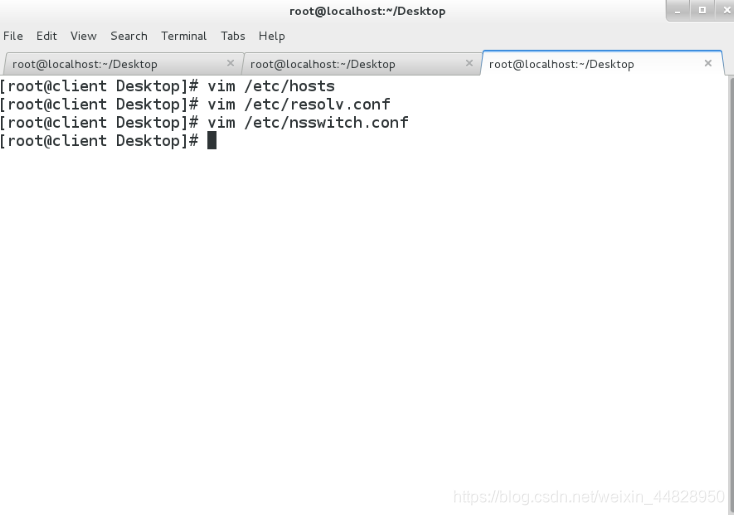
END



























 2万+
2万+

 被折叠的 条评论
为什么被折叠?
被折叠的 条评论
为什么被折叠?








